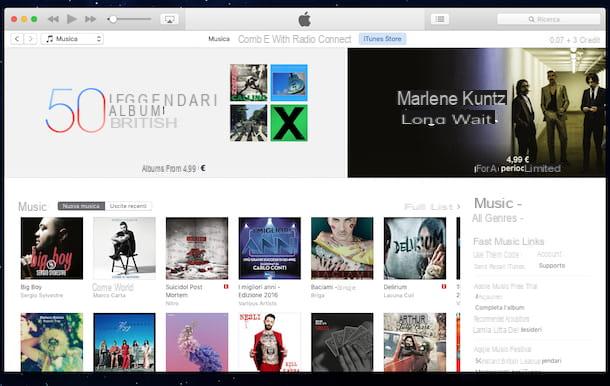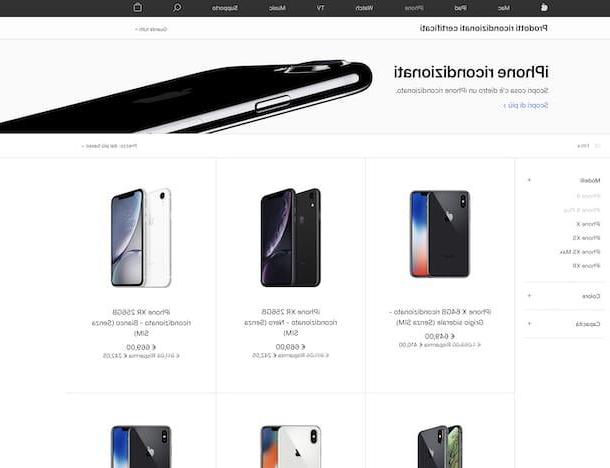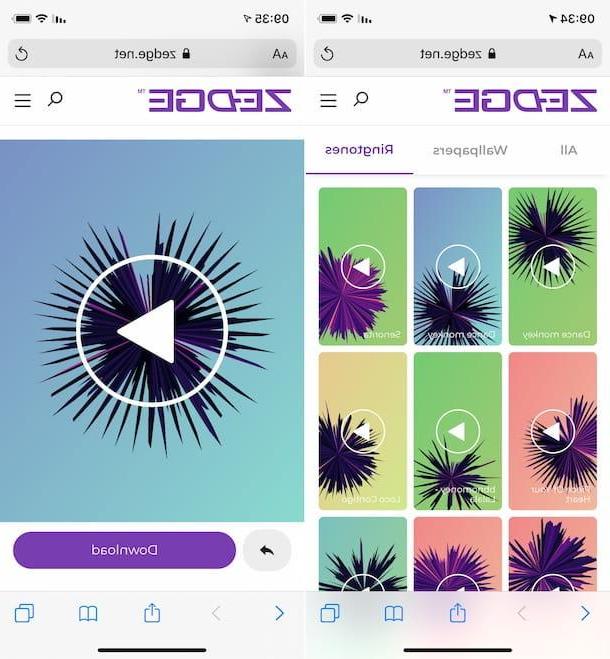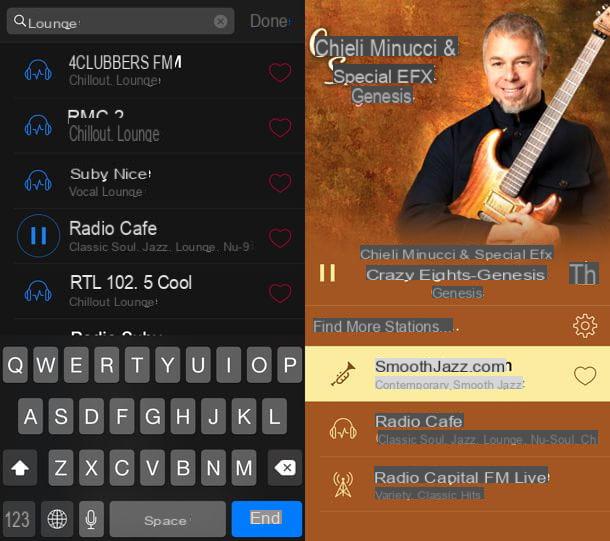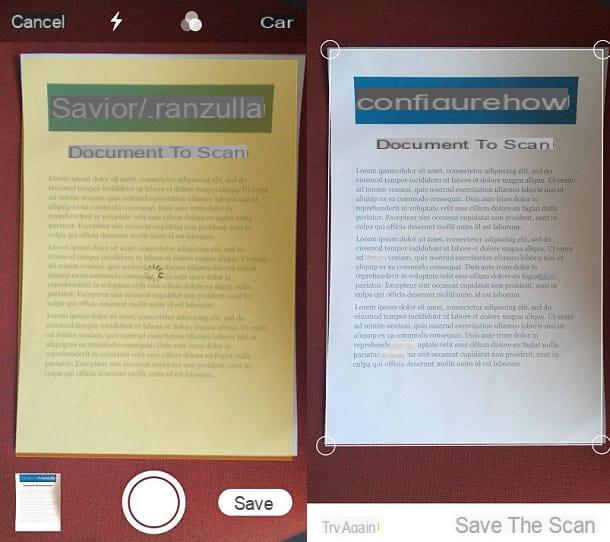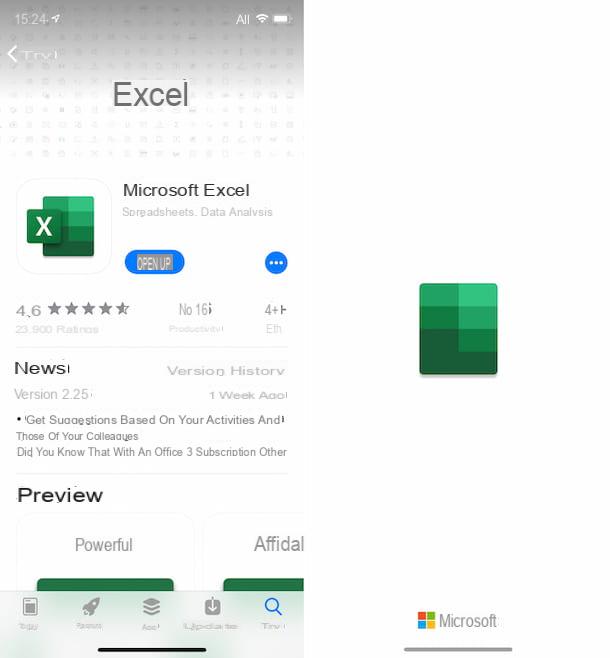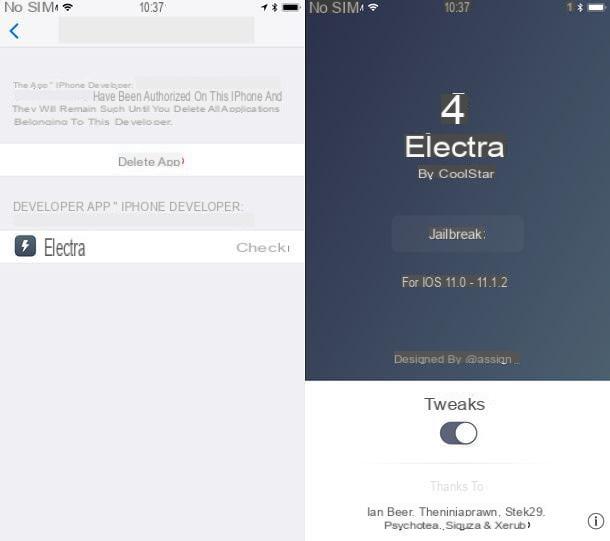Cómo organizar aplicaciones en iPhone
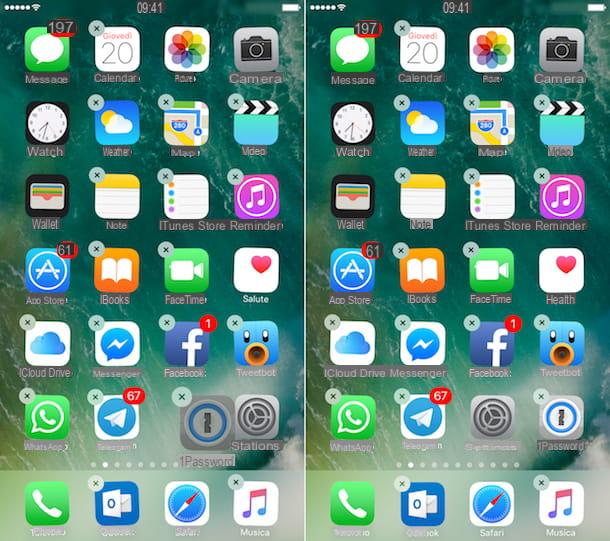
Con organizar aplicaciones en iPhone puede comenzar moviendo los íconos de la aplicación en la pantalla de inicio de su teléfono inteligente, para organizarlos en el orden que prefiera.
Para hacer esto, mantenga el dedo sobre un icono y seleccione el elemento Cambia tu pantalla de inicio desde el menú que se abre; alternativamente, mantenga pulsado durante unos momentos más o, si utiliza iOS 14 o más tarde, realice un toque prolongado en un punto sin íconos en la pantalla de inicio. Todos los iconos empezarán a "bailar".
Una vez hecho esto, mantenga el dedo sobre su icono y arrástrelo a la posición deseada. Puede hacer esto para cualquier aplicación en la pantalla de inicio. Además, si continúas manteniendo el dedo presionado en la aplicación seleccionada y haciendo un solo toque en otros íconos, puedes seleccionar y mover múltiples aplicaciones al mismo tiempo (operación muy útil a la hora de crear carpetas, como explicaré en breve). Esta última operación solo es posible en iOS 11 y posteriores.
Para mover una aplicación de una página a otra en la pantalla de inicio, por otro lado, presione el icono de esta última en la parte inferior derecha o izquierda de la pantalla. Las páginas están con el icono de punto gris en la parte inferior de la pantalla.
Además, si desea cambiar los iconos de la barra Dock iPhone (el cuadro semitransparente en la parte inferior), primero arrastre el ícono de la aplicación que se reemplazará fuera de la barra Dock y luego arrastre el ícono de la aplicación para agregarlo a uno de los cuatro espacios libres en la barra inferior. Después de realizar todos los cambios, para confirmar los cambios, presione la tecla Inicio.
Si ha organizado las aplicaciones en el iPhone pero ha cambiado de opinión mientras tanto, puede restaurar el orden alfabético predeterminado yendo al menú de ajustes (L 'icono de engranaje ubicado en la pantalla de inicio), tocando el elemento general y luego Restaurar.

Finalmente, presione sobre la redacción Restablecer el diseño de la pantalla de inicio para confirmar la operación y listo. Los iconos de la aplicación se organizarán en el orden predeterminado.
Cómo organizar aplicaciones en iPhone X

Si tienes un iPhone X o modelos posteriores, y te preguntas cómo organizar aplicaciones en iPhone, te alegrará saber que los trámites a realizar son prácticamente los mismos que para cualquier otro modelo de iPhone.
Por lo tanto, todo lo que tiene que hacer es mantener el dedo sobre el ícono de la aplicación que desea organizar, hasta que todos los íconos de la pantalla de inicio comiencen a "vibrar". Una vez hecho esto, arrastre cualquier icono a una posición diferente o a cualquier página, o incluso a una de las cuatro ranuras en el Dock (la barra ubicada en la parte inferior de la pantalla).
Incluso en iPhone X y versiones posteriores, puede seleccionar varias aplicaciones al mismo tiempo si continúa presionando el dedo sobre el primer ícono seleccionado y luego haciendo un solo toque en otros íconos para seleccionar. Para confirmar los cambios realizados, ya que el botón no está presente en el iPhone X y modelos posteriores Inicio, toca el botón final. En caso de dudas o problemas, consulte las instrucciones que le di en el capítulo anterior, ya que las operaciones a realizar son las mismas.
Cómo organizar aplicaciones en carpetas en iPhone

Además de organizar las aplicaciones moviéndolas de una parte de la pantalla de inicio del iPhone a otra, puedes agruparlas en carpetas temáticas, actuando de la misma forma a través de cualquier modelo de iPhone.
Para ello, primero mantenga el dedo sobre el ícono de una aplicación, para que todos los íconos de la pantalla de inicio comiencen a "vibrar", como indiqué en el capítulo anterior.
Una vez hecho esto, arrastre el icono de una aplicación sobre el de otra, para que se cree automáticamente una carpeta con un nombre personalizable. Si continúa presionando el dedo sobre la aplicación seleccionada y haciendo un solo toque en otros íconos, puede seleccionar y luego mover varias aplicaciones simultáneamente.
Después de crear una carpeta, puede agregarle nuevas aplicaciones en cualquier momento simplemente arrastrando los íconos a ella. Las carpetas pueden contener varias páginas y los iconos de aplicaciones presentes se pueden organizar y mover en cualquier momento, ya que solo tiene que arrastrarlos de una parte de la carpeta a otra, de una página a otra o de una carpeta a otra. para la pantalla de inicio.
Su iOS 14 y luego está la biblioteca de aplicaciones que agrupa automáticamente todas las aplicaciones del dispositivo en carpetas. Si desea eliminar un icono de la pantalla de inicio y mostrarlo solo en la pantalla de inicio, realice una toque prolongado en él y seleccione los elementos Eliminar aplicaciones e mover a la biblioteca de aplicaciones del menú que se le propone. Por el contrario, puede extraer un icono de la biblioteca de aplicaciones y devolverlo a la pantalla de inicio haciendo toque prolongado sobre él y seleccionando el artículo Agregar a casa en el menú que se abre.
En caso de dudas o problemas, entonces consulta las instrucciones que te di anteriormente, ya que debes realizar exactamente las mismas operaciones relativas a la organización de las aplicaciones en la pantalla de inicio.
Cómo organizar aplicaciones en iPhone